夏普AR 系列机型 IP地址设置方法
夏普AR-2818复印机调整代码

夏普AR-2818复印机调整代码第一篇:夏普AR-2818 复印机调整代码夏普AR-2818 复印机调整代码模拟代码进入方式: # 插入 C 插入 1 扫描(读取)组飓以及控制回路的确认 2 扫描(读取)组件内的传感器、检测器以及相关回路的动作确认2 1 SPF组件以及控制回路的动作确认 2 SPF组件内的传感器、检测器以及相关回路的动作确认2 3 SPF组件负载测试以及控制回路的动作确认 2 确认分页品内传感器、检测器以及相关回路的动作确认 3 3 分页器负载测试以及控制回路的动作确认3 6 分页器整理导板的位置调整 3 7 移动托盘的动作调整 3 11 移位品的动作确认 2 选购件纸盒的传感器、检测器以及相关回路的动作确认4 3 选购件纸盒负载测试以及控制回路的动作确认5 1 操作部指示灯、LCD以及控制回路的动作确认 5 2 定影灯以及控制回路的动作确认 5 3 复印灯以及控制回路的动作确认1 纸张输送系统负载测试(离合器、电磁阀)以及控制回路的动作确认 6 2 风扇马达以及控制回路的动作确认 7 1 老化动作条件设定 7 6 间歇老化周期设定 7 8 预热时间的显示设定 1 复印模式的显影偏压以及控制回路的动作确认和调整2 复印模式的主充电器栅极电压(High状态)以及控制回路的动作确认 8 3 复印模式的主充电器栅极电压(Low状态)以及控制回路的动作确认 8 10 打印模式的显影偏压以及控制回路的动作确认和调整11 打印模式的主充电器栅极电压(High状态)以及控制回路的动作确认8 12 打印模式的主充电器栅极电压(Low状态)以及控制回路的动作确认 8 13 FAX模式的显影偏压以及控制回路的动作确认和调整14 FAX模式的主充电器栅极电压(High状态)以及控制回路的动作确认8 15 FAX模式的主充电器栅极电压(Low状态)以及控制回路的动作确认9 1 双面器负载(马达)测试以及控制回路的动作确认 9 4 双面器马达的转速调整 5 双面器马达的把向转换时间调整10 0 墨粉电机以及控制回路的动作确认14 0 进行自诊U2/PF以外的故障解除 16 0 进行自诊断U2故障的解除 17 0 进行自诊断PF故障解除 21 1 设定保养维护周期 22 1 确认各部位的计数值 22 2 确认总卡纸张数、故障次数 3 确认卡纸部位以及各部位卡纸次数 22 4 确认故障(自诊断)履历 22 5 确认各组件的ROM版本22 7 显示主操作人代码 8 确认装订器、SPF、扫描组件使用次数 22 9 确认各给纸区域的使用次数 22 10 确认系统配置 12 确认SPF卡纸部位及各部位卡纸次数 22 19 显示扫描模式计数值 1 清除卡纸计数器、故障计数器、卡纸履历、故障履历 24 2 清除各给纸区域计数 3 清除装订器、SPF、扫描计数 24 4 保养维护计数器复位 24 5 恢复载体计数器24 6 便复印计数器复位 24 7 清除感光鼓校正计数器 24 9 清除打印计数 15 清除扫描模式扫描计数 1 确认主驱动的动作以及确认墨粉浓度传感器的动作 25 2 调换显影组件时墨粉浓度的初期设定 26 1 用于选购件设定 26 2 用于纸张尺寸检测 3 用于管理者规格设定、必须根据管理者的使用情况进行设定26 5 设定总计数器和保养计数器的计数方式26 6 用于发货地的设定 10 Network Scanner使用时software Key的输入 26 12 E-mail Ric 使用时software Key的输入 26 14 进行PS 扩充组件用software Key的输入26 18 在设定有无调色剂保存动作26 20 在设定隔离板出纸方式 26 22 用于发货地的语言设定 30 用于设定CE标识的动作方式 26 35 故障存储方式设定 36 用于设定保养计数器到时是否停机 26 37 用于设定载体寿命到时是否停机 26 38 用于设定感光鼓寿命到时是否停机 46 用于设定装有分页器时,是否忽略不同模式面与图像的输出方向一致26 50 用于设定是否能使用黑白把转功能 26 54 用于设定LCD对比度中以值PWM功率 26 57 用于设定机型代码 60 未装载FAX时,设定FAX模式键是否有效 27 1 设定有元PC /调制解调器的通信故障 27 5 输入机器的机号 30 1 确认本机给纸部以外部分的传感器、检测器及相关回路的动作 30 2 确认给纸部的传感、检测器及相关回路的动作 40 1 确认手动托盘的纸张尺寸检测器及相关回路的动作 40 2 调整手送托盘的纸张宽度的检测器检测电平 40 3 显示手送尺寸宽度检测的AD转换值 41 1 原稿尺寸检测传感器的确认2 调整原稿尺寸检测传感器的检测电平 413 确认原稿尺寸检测传感器的受光检测电平 414 OC盖板20度时的检测电平调整 43 1 各动作方式的定影温度设定 43 10 明信版的搓纸周期设定 44 1 成像控制方式设定 44 34 转印电流值的调整35 环境湿度校正时的校正温度设定 44 40 补充墨粉前的回转时间设定 46 2 复印曝光浓度等级调整7 分别调整复印曝光浓度等级(超级照片)46 9 分别调整复印曝光浓度等级(文字)10 分别调整复印曝光浓度等级(文字/照片)46 11 分别调整复印曝光浓度等级(照片)46 18 复印对比度调整19 曝光时的图像质量调整 46 20 SPF的曝光浓度校正 46 30 进行AE设定1 复印模式倍率调整 482 扫描模式们率调整3 自动调整前端.副扫描倍率50 1 调整复印模式图像位置50 5 调整图像先端位置6 调整复印模式SPF/RSPF原稿图像位置 50 10 调整复印模式纸盒中心位置 50 12 调整复印模式原稿图像中心位置 51 1 调整感光鼓分离爪ON动作时间2 调整对就各区域的阻力辊与纸骄的接触压 51 8 设定禁止感光鼓分离爪动作 61 1 LSU动作测试1 确认黑白校正结果7 自动调整SPF白校正开始的像素位置 64 1 打印区域的动作检查65 5 进行操作面板的检测11 用于设定“select-in“信号14 进行flash programs写入/比较检测 67 17 进行NVROM的清除18 清除FLASH ROM 的Network Scanner Application(网络扫描应用软件)用数据区域 67 20 装载网络扫描组件时,检测网络连接01 清除保养维修记数(小人灯)42 01 清除载体记数(小太阳)工厂内部代码进入方式*-插入-CA-插入或#-插入-0-C保养计数器清零 85 载体计数器清零第二篇:夏普复印机工厂(内部)调整代码夏普工厂(内部)调整代码[推荐]关于夏普复印机的内部代码夏普复印机有一种工厂用的内部测试代码现发表出来以供大家参考一、进入方法维修代码方式内部代码方式机型举例C 插入0 插入C Ca 0 C SF1118/1025/AR161 # 插入 C 插入 # 插入 0 C AR275/AR255 P * C * P * 0 C M350/M450 C 浓度 C 浓度 C 浓度 C 倍率 AR158二、代码注:并不是每种代码都适用于每种机型主码子码介绍 70 01 显示热敏电阻阻值02 显示热敏电阻变化范围03 热敏电阻变化范围下限设定04 热敏电阻变化范围上限设定05 显示预热时间06 操作面板按键开关输入信号检查07 曝光灯检测 70 08 双面(ADU)不检测模式设定09 显示总复印张数 70 10 镜头锁定位置设定01 双面ADU走纸检测02 50%, 100%, 200% 自动复印03 纸路走纸检测** 进稿器(RADF)计数器设定 74 ** 双面(ADU)计数器设定 75 01 装订计数器设定 75 02 载体更换周期数计数设定 75 03 鼓更换周期数计数设定01 显影器单元不检测模式设定02 显示或修改[25-2]TD传感器目标电压06 AE传感器增益设定09 缺省(デフォルト;default)值自动设定 81 ** 显示或修改总计数器[22-05] 82 ** 显示或修改当前保养计数器[22-01](小人指示灯点亮)84 01 清除总复印张数计数器[22-05]** 显示或修改当前载体印张计数器[22-06],[22-01](小太阳灯点亮)88 01 清除全部内存储器01 清除全部计数器键入“1”按复印键 89 02 清除键操作码.记忆数据键入“2”按复印键 90 01 显示[47]AE传感器增益数据 80V *** 60V *** 75V *** 55V *** 70V *** 50V *** 65V *** 45V ***10 过程控制数据显示STD ID: 75 MARK: 98 MAK BA 164 BASE1: 0 BASE2: 0 BASE3: 0 BASE4: 0 BASE5: 0 BASE6: 0 BASE7: 0 IDPAT1:0 IDPAT2:0 IDPAT3:0 IDPAT4:0 IDPAT5:0 IDPAT6:0 IDPAT7: 001 SARM--EEPROM 数据传送 92 02 EEPROM--SARM 数据传送第三篇:京瓷复印机通用调整代码京瓷复印机通用调整代码模拟代码:用10871087复印键进入 01 退出模拟测试 02 不进纸老化测试 03 标准倍率复印 04 不同的倍率下复印样张 10 启动驱动电机 11 检查与输纸相关的开关 12.离合器调整对位棍处纸的弓起量 16 测试复印检查搓纸歪斜 20 点量暴光灯 21 扫描车测 23 启动镜头驱动电机 24 暴光量 25 横向倍率 26 纵向倍率 27 导边对位修正放大/缩小时候的暴光量 30 主充电测试 31 转印测试 32 检查鼓表面电位 40 向刮板加粉(前门须打开)。
夏普3580投影机网络控制设置方法

电脑远程控制夏普XG-D3580XA投影机开/关机的设置方法目前生产的投影机,基本上都带有LAN接口,可以为用户提供远程控制投影机的开/关机。
用户不用到现场,就能远程控制投影机的开/关机,实时了解投影机的状态、灯泡已使用时间、进行图像模式的切换、查看投影机的使用状态、发送错误报告等操作。
一、投影机与台式电脑的网络连接1.投影机的IP地址查找将LAN接线接入到投影机的LAN接口内(左绿灯右黄灯,绿灯代表连接时点亮,黄灯代表传输和接收数据时点亮)→投影机开机→按投影机的“菜单”键→选择“网络”菜单→将DHCP客户设置为“关”→此时IP地址为:192.168.150.002;子网掩码:255.255.255.0。
2.台式电脑的IP地址设置在TCP/IP属性内将IP地址设置为:192.168.150.3;子网掩码:255.255.255.0。
其余项不用再设置。
3.台式电脑与投影机之间的连接在地址栏内输入:http://192.168.150.2→按“回车”键→如果还没有设置用户名和密码,则直接按“确定”键即可进入投影机网络设置界面。
在连接正常的情况下,不用按投影机的开机键,即可将网络连通。
二、投影机与台式电脑在局域网内同网段的连接方法1.投影机的IP地址的更改方法将LAN接线接入到投影机的LAN接口内→在IP地址栏内输入:http://192.168.150.2→按“回车”键→将出现投影机网络控制界面→选择“Network-TCP/IP”菜单→将DHCP客户设置为“关”状态→在IP 地址栏内输入10.5.17.32→在子网掩码栏内输入255.255.255.0(默认值)→在网关栏内输入10.5.17.1(可以不设置)→在DNS服务器栏内输入10.1.1.9(可以不设置)→单击“应用”按钮→会出现一个TCP/IP 修改提示界面:DHCP Client:OFFIP Address:10.5.17.32Subnet Mask:255.255.255.0Default Gateway:10.5.17.1DNS Server:10.1.1.9单击“Confirm(确认)”键后,如果用户继续通过网络操作投影机,等待大约15秒,再次访问“10.5.17.32”即可连通。
AR-2048N夏普复印机基础操作手册
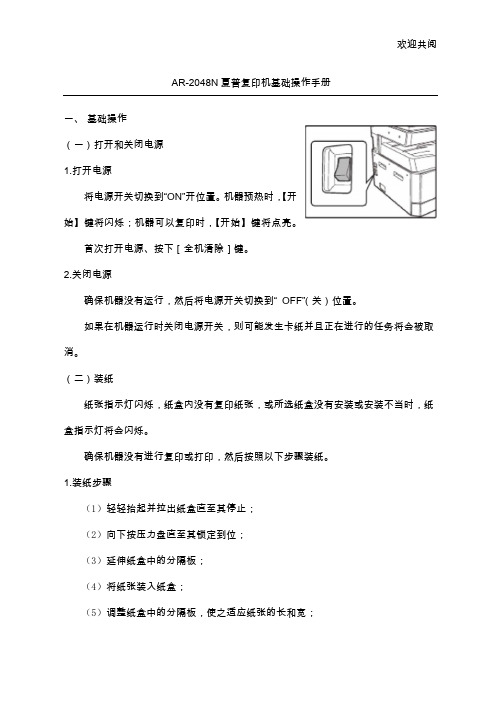
欢迎共阅AR-2048N 夏普复印机基础操作手册一、 基础操作(一)打开和关闭电源1.打开电源2.1.(2)向下按压力盘直至其锁定到位;(3)延伸纸盒中的分隔板;(4)将纸张装入纸盒;(5)调整纸盒中的分隔板,使之适应纸张的长和宽;(6)将纸盒轻轻推入机器。
2.装纸步骤(手送纸盒)(1)打开手送纸盒。
(2)根据纸张宽度调整导纸板到合适的位置。
(3)将纸张(打印面朝下)完全放入手送纸盒。
3.1.(4)更改所选纸盒的纸张尺寸。
(见装纸步骤)(5)依次按下[开始]键和[纸张]键。
2.注意事项(1)复印中缺纸或卡纸导致机器暂时停止或复印中断期间,无法更改纸张尺寸设置。
(2)打印期间(即使复印模式下)无法更改纸张尺寸设置。
(3)仅可在手送纸盒中选择A5 尺寸纸张。
(4)切勿装入与纸张尺寸设置不符的纸张,否则可能导致污迹、图象不干净和变脏,无法进行复印。
二、复印功能尺寸设置完成后,按下[开始]键。
(5)设置复印份数。
按键盘上的数字键,重新输入按[清除]键。
(6)按下[开始]键(开始复印。
运行过程中可以按下[清除]键停止复印任务。
(三)RSPF复印(1)确保原稿没有遗留在原稿台上,关闭RSPF。
1.(4)按下[变浅]键完成设置。
2.复印通过该功能可以将身份证件的正反两面复印到一个页面。
(1)按下[身份证复印]键。
(2)将身份证置于原稿台card处,复印面朝下,对齐身份证标记,按下[开始]键。
(3)将身份证翻面,上一步的扫描数据存在机器内存中,按下[开始]键即可打印一张。
要取消身份证复印,按下[全机清除]键并确保身份证复印指示灯熄灭。
(2)状态图标状态图标出现时,提醒您打印机错误。
打印正常进行时不会出现。
图标的说明如下。
应按照状态窗口的指示进行操作,以排除故障。
(3)标签,单击一个标签,将其置前。
“选项”标签允许您选择打印状态窗口的显示选项。
(4)文档,名称显示当前打印文档的名称。
(5)“取消任务”按钮机器在接收到打印任务前,单击此按钮可取消打印。
夏普AR_4818S_4821D一体机教程

操作向导
型号 :
AR-4821D AR-4821DZ AR-4818S AR-4818SZ
目录
1 使用机器之前
零部件名称和功能............................................... 4
● 操作面板............................................................6
● 系统设置..........................................................58 ● 为系统设置选择设置........................................61
审计模式设置 .................................................... 62
(Windows XP)............................................. 55
1
5 自定义设置
调整自动浓度水平............................................. 56 墨粉节省模式和高质量图象模式 ....................... 57 自定义设置 (系统设置).................................. 58
3 打印功能
基பைடு நூலகம்打印 ........................................................... 36
● 从 “开始”按钮打开打印驱动程序 ................ 37
打印驱动程序设置屏幕 ..................................... 38 设置高级打印功能............................................. 39
夏普电视设置方法
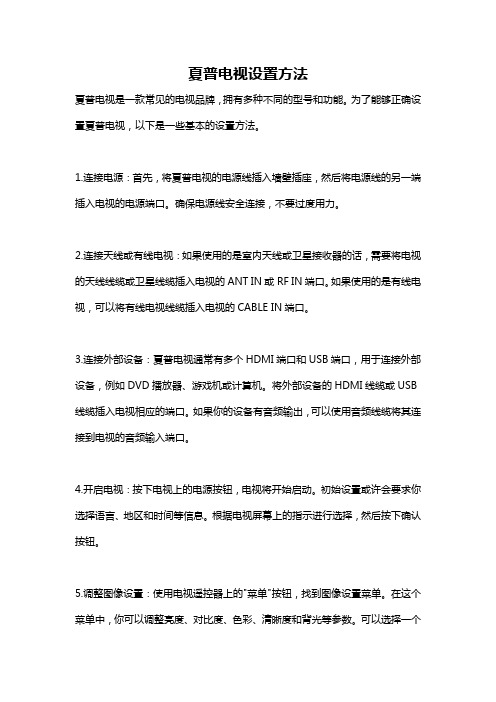
夏普电视设置方法夏普电视是一款常见的电视品牌,拥有多种不同的型号和功能。
为了能够正确设置夏普电视,以下是一些基本的设置方法。
1.连接电源:首先,将夏普电视的电源线插入墙壁插座,然后将电源线的另一端插入电视的电源端口。
确保电源线安全连接,不要过度用力。
2.连接天线或有线电视:如果使用的是室内天线或卫星接收器的话,需要将电视的天线线缆或卫星线缆插入电视的ANT IN或RF IN端口。
如果使用的是有线电视,可以将有线电视线缆插入电视的CABLE IN端口。
3.连接外部设备:夏普电视通常有多个HDMI端口和USB端口,用于连接外部设备,例如DVD播放器、游戏机或计算机。
将外部设备的HDMI线缆或USB 线缆插入电视相应的端口。
如果你的设备有音频输出,可以使用音频线缆将其连接到电视的音频输入端口。
4.开启电视:按下电视上的电源按钮,电视将开始启动。
初始设置或许会要求你选择语言、地区和时间等信息。
根据电视屏幕上的指示进行选择,然后按下确认按钮。
5.调整图像设置:使用电视遥控器上的"菜单"按钮,找到图像设置菜单。
在这个菜单中,你可以调整亮度、对比度、色彩、清晰度和背光等参数。
可以选择一个已经预设好的图像模式,或者手动调整这些参数,以获得最佳的画面效果。
6.调整音频设置:同样地,在菜单中找到音频设置菜单。
在这个菜单中,你可以调整音量、平衡和声音模式等参数。
可以选择不同类型的音效模式,例如电影、音乐或游戏模式,来适应不同的观看需求。
7.网络设置:如果你的夏普电视支持网络连接,你可以找到网络设置菜单来设置无线网络或有线网络连接。
在菜单中选择网络设置并按照屏幕上的指引连接到你的家庭网络。
8.频道搜索:完成基本设置后,你可以开始搜索可观看的频道。
在菜单中找到频道搜索菜单,并选择自动搜索或手动搜索。
根据电视显示的指引,搜索可用的频道并保存它们。
9.智能功能设置:如果你的夏普电视支持智能功能,你可以通过菜单中的智能设置菜单来配置和使用这些功能。
路由器设置静态IP地址的方法

路由器设置静态IP地址的方法在网络技术中,IP地址是个重要的概念。
其中,静态IP地址是一种长期稳定的网络地址,用于标识网络设备,与临时动态IP地址相对应。
路由器是家庭或企业网络中至关重要的设备,掌控着所有网络中设备间的数据传输。
在某些情况下,我们需要为某些设备设置静态IP 地址,以保证长期稳定的网络连接。
接下来,我们将介绍设置路由器静态IP地址的方法。
第一步:登录路由器在浏览器中输入路由器IP地址,一般为192.168.1.1。
输入正确的用户名和密码,登录路由器后台管理界面。
第二步:找到IP地址设置在路由器设置界面中,找到“IP地址分配”或“DHCP服务器”一类的设置选项。
这里可能各个路由器品牌和型号不同,设置名称可能也会不同。
一般来说,路由器的设置界面会提供一个菜单栏,可通过菜单栏找到相关设置。
第三步:禁用DHCP服务进入IP地址分配或DHCP服务器设置页面后,找到“DHCP服务”选项。
将其关闭或禁用,或将其模式更改为手动设置IP地址。
这样,路由器就不会再为每个设备分配动态IP地址。
第四步:设置静态IP地址在禁用DHCP服务后,就可以为特定设备设置静态IP地址了。
每个IP地址都由四组数字表示,例如192.168.1.100。
在路由器中设置静态IP地址时,需要指定设备的MAC地址和所需的IP地址。
MAC地址是每个网络设备的唯一标识符,可在设备的网络设置中查询。
第五步:保存设置完成设置后,记得保存配置。
不同的路由器型号可能有不同的保存配置方式,一般而言,路由器的界面上会有“保存”或“应用”按钮。
到此为止,你已经成功为特定设备设置了静态IP地址。
这样,无论何时何地,该设备都将使用相同的IP地址连接到网络。
静态IP地址的优点是稳定,缺点是设置稍微繁琐。
如果网络里的设备较少,或者不需要用到其他复杂的网络功能,你可以考虑使用静态IP地址方式连接网络。
夏普AR 系列机型 IP地址设置方法

七、网络设置(1)1、自动设置IP 地址/DHCP 、按【变倍键】1)启用/ 禁用DHCP (工厂默认为启动DHCP )进入系统设置程序设置代码37后、可通过【变倍键】对DHCP 的启用和禁用进行切换、进入系统程序设置代码3DHCP 4、显示2137、启用3、禁用DHCP已经启用的状态下示)地址的查看当启用后重新启动机器可以查看5、按【变浅键】退出设置6、重启机器完成设置2IP 地址的查看:当启用DHCP 后,重新启动机器,可以查看机器的IP 地址2、显示IP 地址最左侧三位数字1、进入系统设置执行编号373、按【开始键】4、显示IP 地址左侧第二个三位数字以此类推查看IP 地址切换至子网掩码以及网关进行查看查看可通过【倍率选择键】切换至子网掩码以及网关进行查看、查看的方法与IP 地址相同七、网络设置(1)2、手动设置IP 地址(以机器在启用了DHCP 的状态下设置)当需要手动设置IP 地址、子网掩码以及网关时,可执行以下步骤进行设定1、进入系统设置执行编号372、按【变倍键】禁用DHCP3、不显示以此类推查进行设定按【变浅键】重启机器完成设置4、按【数字键】设定IP 地址最左侧三位数字5、按【开始键】完成设定可通过【倍率选择键】切换至子网掩码以及网关,按【开始键】可进入下一个三位数字6、按【变浅键】退出设置7、重启机器完成设置显示该文字时,表示机器处于IP 地址设定的模式下(IP1为IP 地址最左侧的三位数字、以此类推)显示该文字时,表示机器处于子网掩码设定的模式下(SU1为子网掩码最左侧的三位数字、以此类推)显示该文字时,表示机器处于网关设定的模式下(DE1为网关最左侧的三位数字、以此类推)。
打印机ip地址和端口怎么设置?打印机ip及端口设置技巧

打印机ip地址和端口怎么设置?打印机ip及端口设置技巧
打印机ip地址和端口怎么设置?打印机是办公必不可少的工具,我们常常需要使用打印机复印或打印各种文件资料,如果打印机端口选择或设置错误,会导致打印机无法正常打印,为此,可可给大家整理了打印机ip及端口设置教程,希望可以帮助到大家。
步骤如下:
1、打开开始菜单---“设备和打印机”,或者打开控制面板--“设备和打印机”。
2、选择之前已经安装好的打印机,右键---“打印机属性”。
3、在打印机属性窗口选择“端口”页签,点击“配置端口”。
4、在端口设置窗口,可修改端口名称、打印机名称或IP地址。
选择协议:激光打印机是RAW,针式打印机是LPR(一般保持默认即可)。
5、如果是针式打印机,在LPR设置里面就需要队列名称,同一网络有多个针式打印机时:网络打印机LPR队列名称是不能相同的。
6、当然在打印机属性设置窗口也可以进行添加端口、删除端口等操作。
7、在打印机属性设置界面点击高级页签可以进行其他设置,如图所示标注。
上述便是打印机ip地址及端口的设置方法,不知道如何设置打印机端口的伙伴,可以按照可可的步骤进行操作!。
- 1、下载文档前请自行甄别文档内容的完整性,平台不提供额外的编辑、内容补充、找答案等附加服务。
- 2、"仅部分预览"的文档,不可在线预览部分如存在完整性等问题,可反馈申请退款(可完整预览的文档不适用该条件!)。
- 3、如文档侵犯您的权益,请联系客服反馈,我们会尽快为您处理(人工客服工作时间:9:00-18:30)。
七、网络设置(1)
1、自动设置IP 地址
/DHCP 、按【变倍键】1)启用/ 禁用DHCP (工厂默认为启动DHCP )
进入系统设置程序设置代码37后、可通过【变倍键】对DHCP 的启用和禁用进行切换
、进入系统程序设置代码3DHCP 4、显示2137、启用3、禁用DHCP
已经启用的状态下示
)地址的查看当启用后重新启动机器可以查看5、按【变浅键】退出设置6、重启机器完成设置
2IP 地址的查看:当启用DHCP 后,重新启动机器,可以查看机器的IP 地址
2、显示IP 地址最左侧三位数字1、进入系统设置执行编号37
3、按【开始键】
4、显示IP 地址左侧第二个三位数字以此类推查看IP 地址
切换至子网掩码以及网关进行查看查看可通过【倍率选择键】切换至子网掩码以及网关进行查看、查看的方法与IP 地址相同
七、网络设置(1)
2、手动设置IP 地址(以机器在启用了DHCP 的状态下设置)
当需要手动设置IP 地址、子网掩码以及网关时,可执行以下步骤进行设定
1、进入系统设置执行编号37
2、按【变倍键】禁用DHCP
3、不显示
以此类推查进行设定
按【变浅键】重启机器完成设置
4、按【数字键】设定IP 地址最左侧三位数字
5、按【开始键】完成设定可通过【倍率选择键】切换至子网掩码以及网关,按【开始键】可进入下一个三位数字
6、按【变浅键】退出设置
7、重启机器完成设置显示该文字时,表示机器处于IP 地址设定的模式下(IP1为IP 地址最左侧的三位数字、以此类推)
显示该文字时,表示机器处于子网掩码设定的模式下(SU1为子网掩码最左侧的三位数字、以此类推)显示该文字时,表示机器处于网关设定的模式下(DE1为网关最左侧的三位数字、以此类推)。
